
Yahoo!ショッピングの履歴を人に見られたくない!削除方法を解説
皆さんはYahoo!ショッピングを利用しますか?
ネットショッピングで閲覧した商品や注文した商品の中にはプライベートな内容のものもあるので、誰かに履歴をのぞき見されたらちょっと嫌ですよね。
そこで今回は、友だちや家族に閲覧履歴や注文履歴をのぞき見されても困らないように、Yahoo!ショッピングの履歴を削除する方法を解説していきます!
Yahoo!ショッピングをよく利用する方は、ぜひ最後までチェックしてみてくださいね♪
Yahoo!ショッピング

開発:Yahoo Japan Corporation
掲載時の価格:無料
Ver:iOS 13.19.0 / Android 9.19.1
Contents[OPEN]
Yahoo!ショッピングの閲覧履歴はどこで確認するの?
Yahoo!ショッピングをすると、閲覧履歴と注文履歴が記録されることはご存知でしょうか?
閲覧履歴があるおかげで、以前に見つけて興味を持った商品にすぐアクセスできるんです。
また、注文履歴があるおかげで過去の購入商品を確認できます。
Yahoo!ショッピングの履歴はとても便利なのですが、問題もあります。
それは、家族や友だちが自分のスマホやPCに簡単にアクセスできる状況でYahoo!ショッピングをしたりする場合、自分の閲覧履歴や注文履歴を見られてしまうことです。
履歴を記録しないように設定することはできませんが、記録された履歴を削除したり表示させないようにすることは可能なので、そのやり方を詳しく解説します。
閲覧履歴の確認方法《スマホ》
まず、Yahoo!ショッピングの閲覧履歴を確認する方法を始めにおさらいしていきましょう。
Yahoo!ショッピングは、スマホのアプリとWEBブラウザ版で利用でき、閲覧履歴の確認方法はそれぞれ異なります。
これから順番に確認方法を説明していきます。
最初に紹介するのは、スマホの「Yahoo!ショッピング」アプリで閲覧履歴を確認する操作方法です。
ホーム画面にある「Yahoo!ショッピング」アプリをタップして開きましょう。
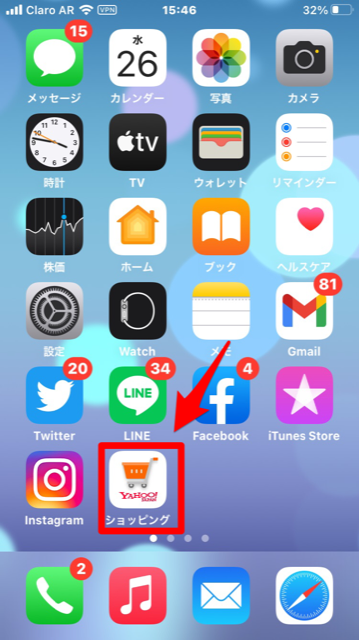
アプリのトップ画面が立ち上がったら、画面の下メニューの中にある「マイページ」タブを選択しタップしてください。
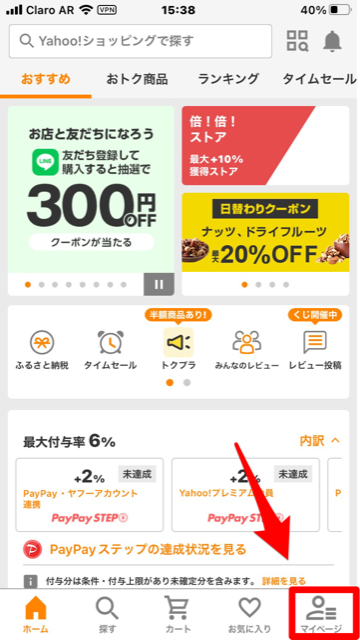
「マイページ」画面が立ち上がったら、表示されているメニューの一番上にある「ログイン」を選択しタップしましょう。
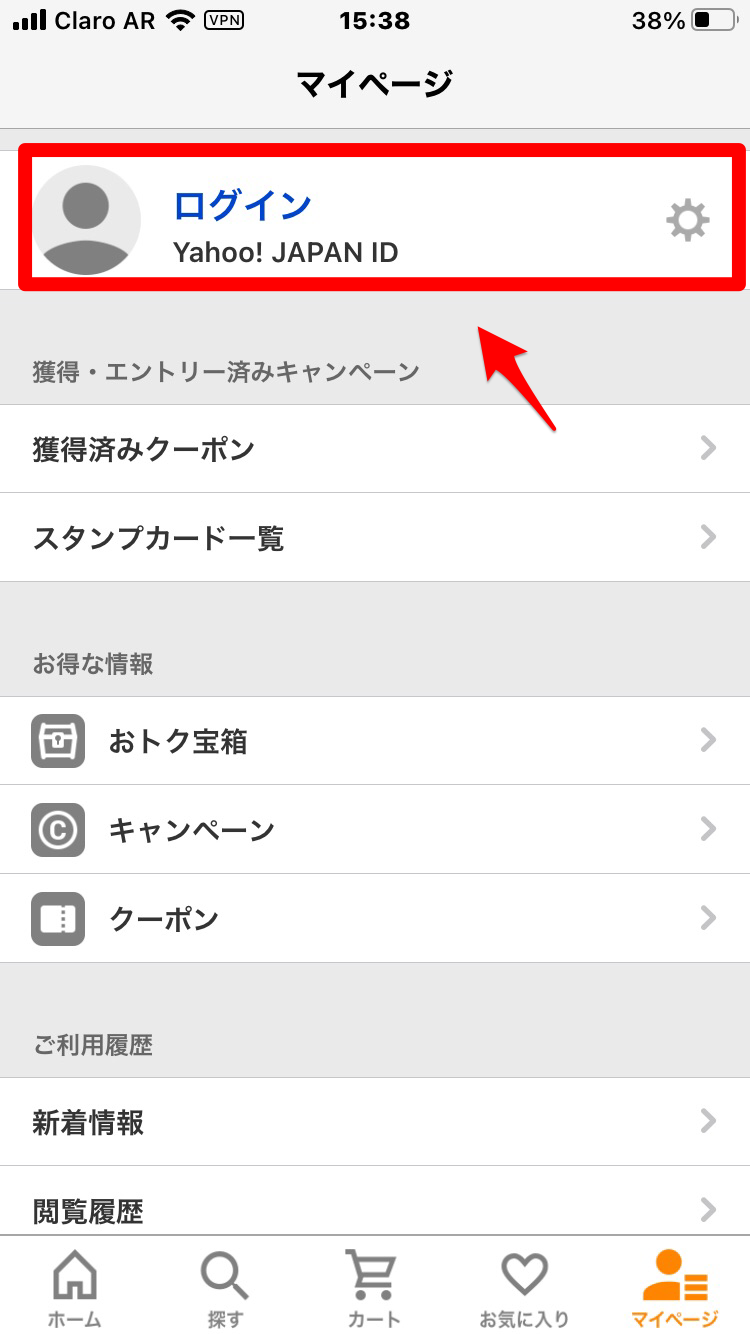
「…でログインします」と画面に表示されるので、「次へ」をタップしてください。

「マイページ」画面に戻るので、画面を下に向かってスクロールしましょう。
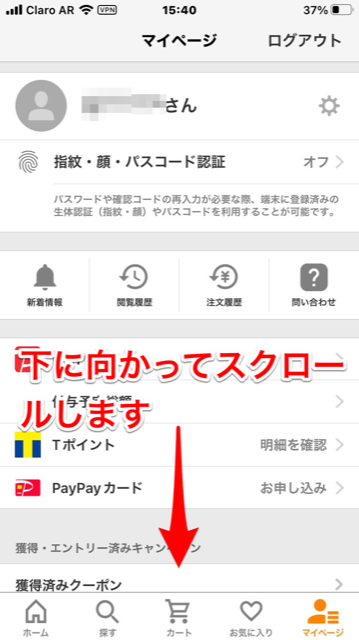
表示されているメニューの中に「閲覧履歴」があるので選択しタップしてください。
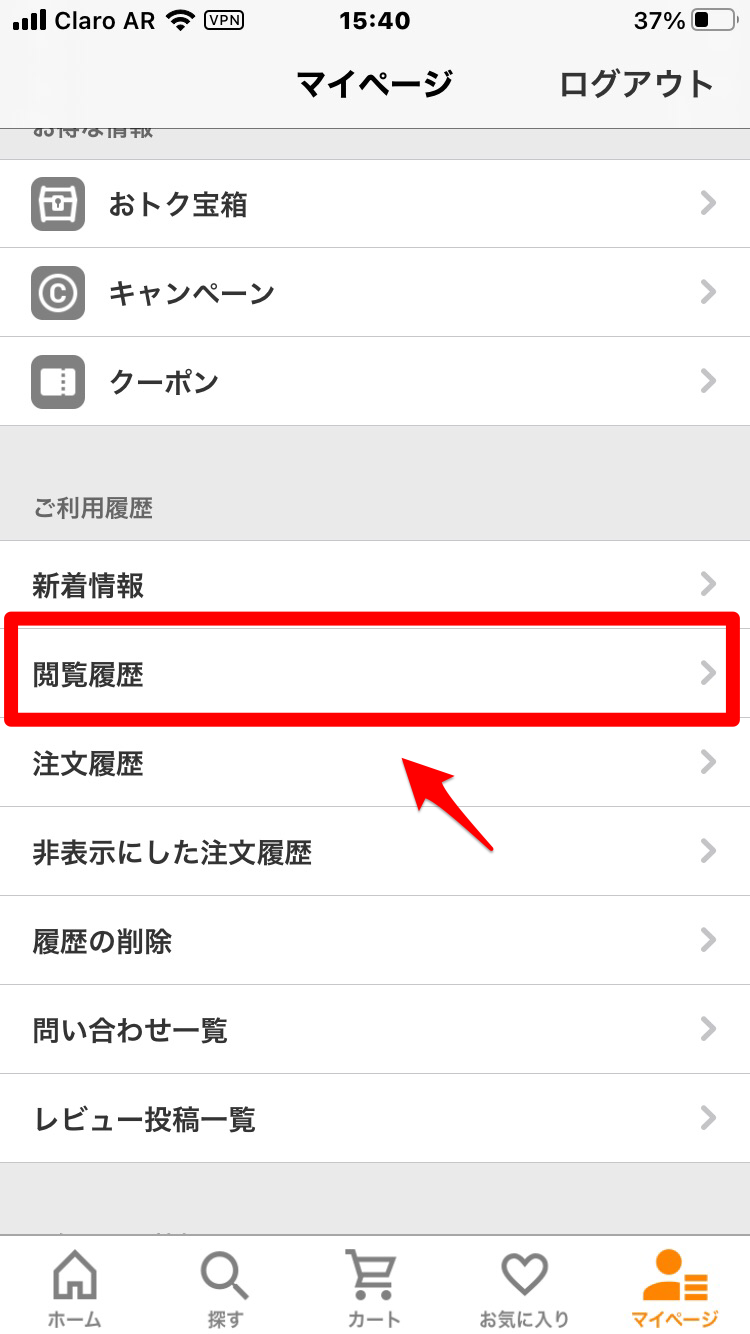
これまでに閲覧した商品の履歴が表示されます。
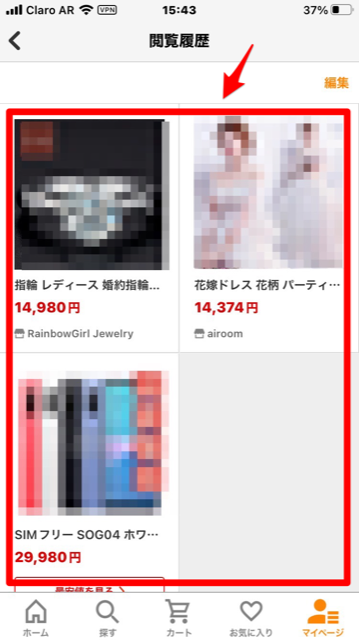
閲覧履歴の確認方法《PC》
続いて、PCのWEBブラウザ版Yahoo!ショッピングで閲覧履歴を確認する方法を紹介します。
Yahoo!JAPANの公式サイトを開きましょう。サイトが開いたら、画面の左上に表示されている「ショッピング」タブをクリックしてください。
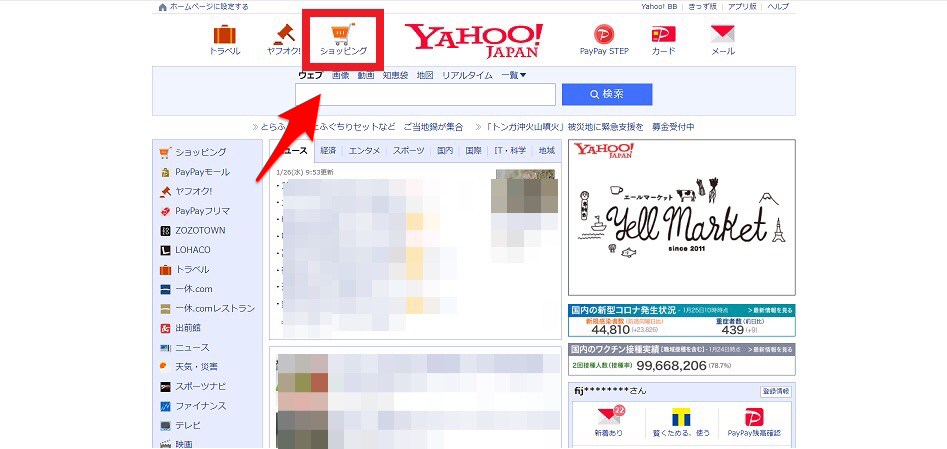
「Yahoo!ショッピング」が立ち上がります。画面の右上に「Myショッピング」タブがあるのでクリックしましょう。
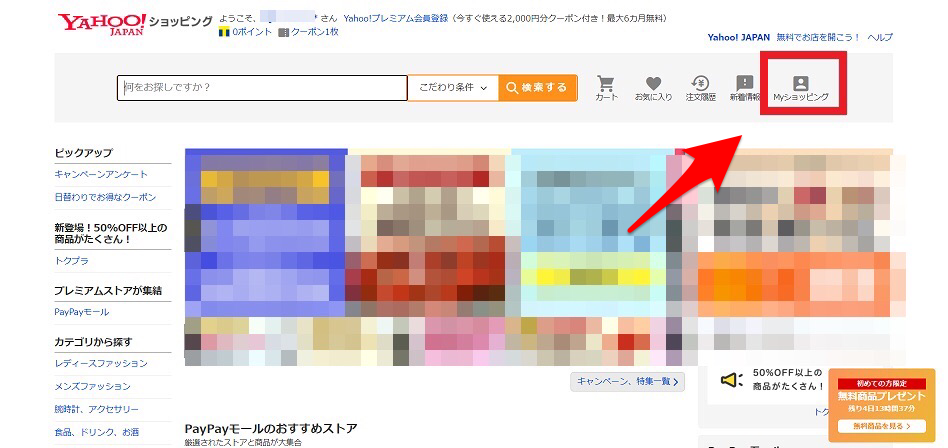
「Myショッピング」画面になったら、画面を下に向かってスクロールしてください。
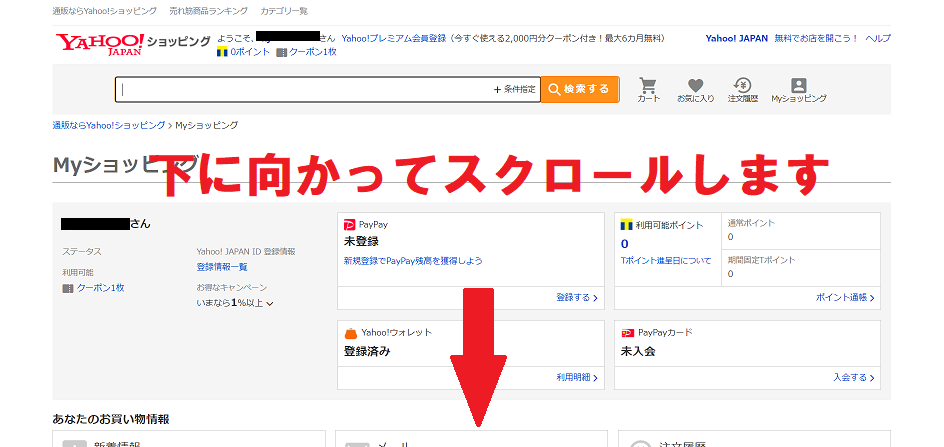
表示されている項目の中に「最近チェックした商品」が表示されています。
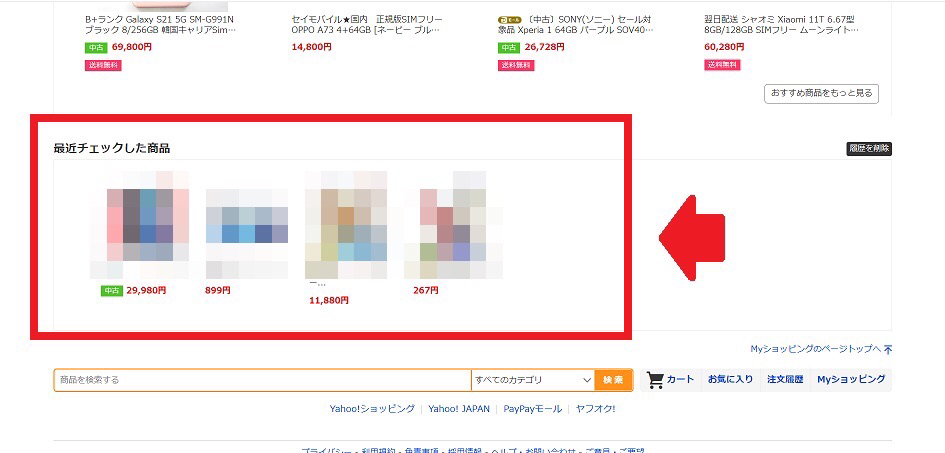
Yahoo!ショッピングの閲覧履歴を削除するには?
Yahoo!ショッピングの閲覧履歴を確認する方法が分かったら、履歴をすぐに削除して家族や友だちに見られないように設定したいですよね。
これから、閲覧履歴の削除方法をスマホのアプリ、PCのWEBブラウザ版の順番で説明していきます。
閲覧履歴の削除方法《スマホ》
先ほどの「閲覧履歴」画面に戻りましょう。画面の右上に「編集」があるのでタップしてください。
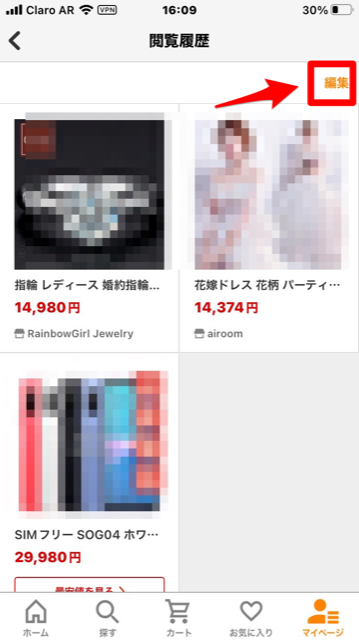
「閲覧履歴の編集」画面が立ち上がります。まず個別に削除する方法を説明しますね。
削除したい履歴を1つ選び「-」をタップしましょう。
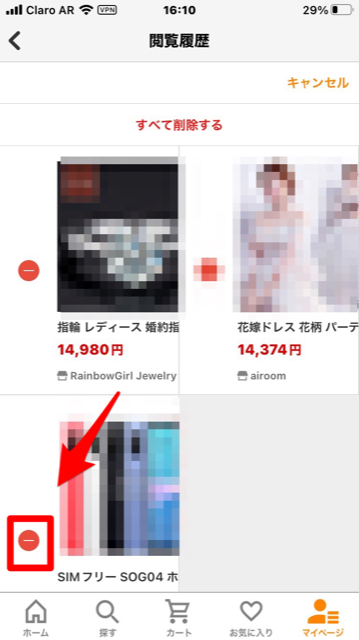
「削除」と表示されるのでタップしましょう。これで選択した商品の履歴が削除されます。
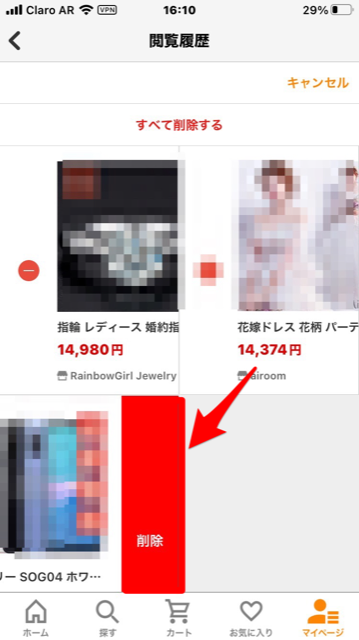
続いて閲覧履歴をすべて一緒に削除する方法を説明します。
「閲覧履歴編集」画面に戻りましょう。画面に「すべて削除する」と表示されているのでタップしてください。
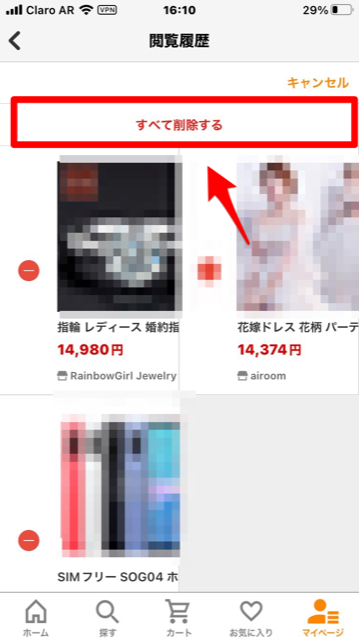
確認ポップアップが表示されるので、「削除」をタップしましょう。これですべての閲覧履歴が削除されます。
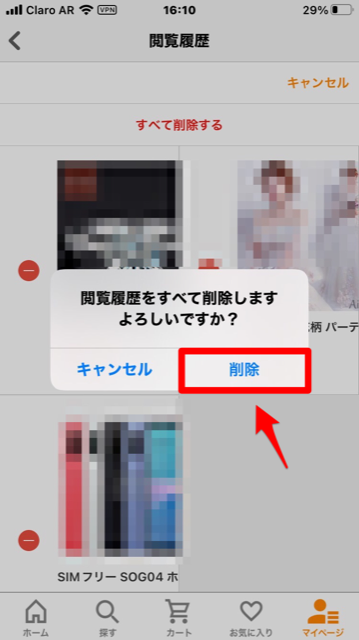
Yahoo!ショッピング

開発:Yahoo Japan Corporation
掲載時の価格:無料
Ver:iOS 13.19.0 / Android 9.19.1